Bạn cần tính tổng giờ làm, trừ thời gian hay định dạng giờ trong Google Sheets? Bài viết này hướng dẫn chi tiết từ công thức cơ bản đến nâng cao, giúp bạn xử lý dữ liệu nhanh chóng, chính xác.
Google Sheets hỗ trợ nhiều công thức giúp bạn tính toán thời gian chính xác. Bài viết này giúp bạn áp dụng dễ dàng vào công việc, tối ưu thời gian xử lý bảng tính.
CÁCH TÍNH THỜI GIAN TRÊN GOOGLE SHEETS
Lưu ý: Cần thiết lập đúng cho định dạng của cột đó là dạng Time .
Bước 1: Mở bảng tính.
Bước 2 : Chọn và bôi đen toàn bộ các ô đó lần lượt Thời gian bắt đầu, Thời gian kết thúc, Thời gian làm việc . Tiếp theo các bạn click vào mục Format trên thanh công cụ và chọn Time để thiết lập định dạng cho các cột này.
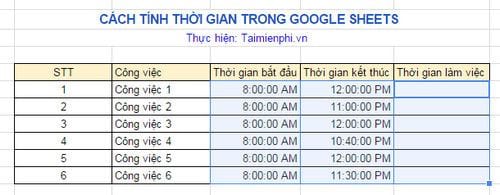
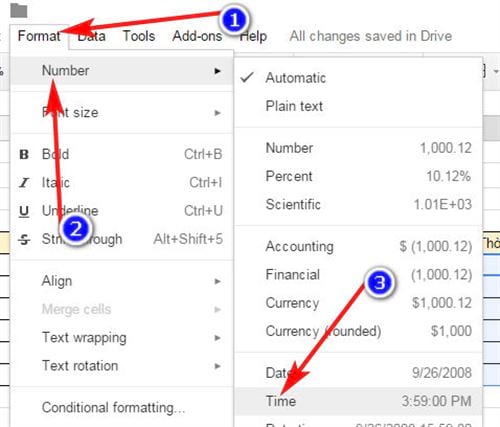
Bước 3: Ở cột Thời gian làm việc , ô G6 chúng ta nhập công thức như sau lên thanh fx: '=F6-E6'.

Tương tự như ở trên, chúng ta có thể thêm định dạng Dates (Ngày) vào các cột ở trên.

https://thuthuat.taimienphi.vn/cach-tinh-thoi-gian-trong-google-sheets-24973n.aspx
Google Sheets hỗ trợ nhiều hàm tính thời gian giúp xử lý dữ liệu chính xác. Nắm vững công thức SUM, TIMEDIF và định dạng thời gian sẽ giúp bạn làm việc hiệu quả hơn.